En Windows 8, en realidad tiene tres opciones principales para recuperar el sistema operativo: actualizar, reinstalar y restaurar. Si bien todas estas opciones se pueden utilizar para recuperar Windows, todas funcionan de forma diferente.
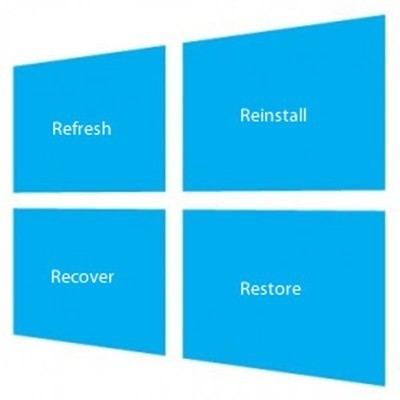
Cada uno de los siguientes métodos de recuperación de Windows 8 funciona un tipo específico de restablecimiento del sistema operativo:
Al elegir el método de recuperación correspondiente para su caso particular, puede ahorrar algo de tiempo y también reinstalar Windows correctamente. Aquí hay algunos consejos para usar cada uno de los principales métodos de recuperación.
Actualizar - Puede actualizar sin perder sus fotos, música, videos y otros archivos personales
La opción Actualizar de Windows 8 permite usted puede actualizar Windows mientras mantiene sus archivos personales y los datos que ha guardado en su PC. Como se describe en Windows 8, esto es lo que sucederá si Actualizas una PC:
Actualiza tu PC
Para actualizar su PC en Windows 8, comience por iniciar Charmsmenúy hacer clic en la lista Configuración. Luego, selecciona la opción Cambiar configuración de PC.
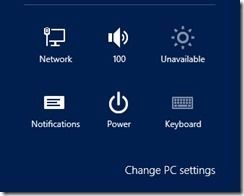
Desplázate hacia abajo hasta Generaly haga clic en el botón Comenzarque se encuentra en Actualizar su PC sin afectar sus archivos.
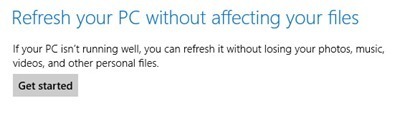
También puedes consultar mi otra publicación en creando su propia imagen de backup de Windows, que te permitirá instalar todas tus aplicaciones y programas, crear tu imagen y luego poder restaurar esa imagen en lugar de perder todos sus programas.
Reinstalar: elimine todo y vuelva a instalar Windows
La opción de reinstalación de Windows 8 le permite reinstalar completamente el sistema operativo sin tener que volver a formatear manualmente el disco duro y instalar usando un disco de Windows 8 o unidad USB. Cuando reinstala Windows 8 usando la opción Reinstalar:
Para volver a instalar Windows 8, comienza ejecutando el menú de Charmsy seleccionando la lista Configuración. Seleccione la opción Cambiar configuraciones de PCdel menú.
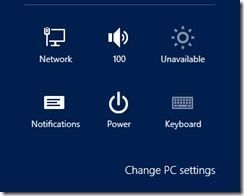
Desplácese hasta Generallistado y selecciónelo. En el submenú del lado derecho, busque la opción Eliminar todo y vuelva a instalar Windowsy haga clic en el botón Comenzar.
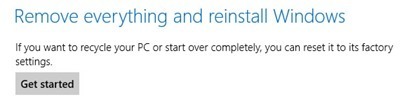
Restaurar - Restaurar Windows desde un momento anterior (Punto de restauración del sistema)
La opción Restaurar de Windows 8 le permite restaurar o rodar volver a Windows a una hora anterior cuando se creó un punto de restauración del sistema. Esta opción revierte Windows al estado del punto de restauración del sistema. Aquí hay algunos detalles de cómo funciona la opción Restaurar:
Lea mi publicación sobre cómo habilitar / deshabilitar y usar Restaurar sistema. Para restaurar Windows 8, comience por iniciar Panel de control. Desde el Panel de control, desplácese hasta la lista Recuperacióny haga clic para seleccionarla.
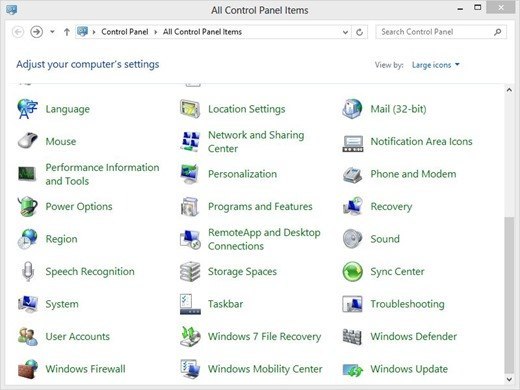
Desde la ventana Recuperación , seleccione la opción Restaurar sistema abierto.
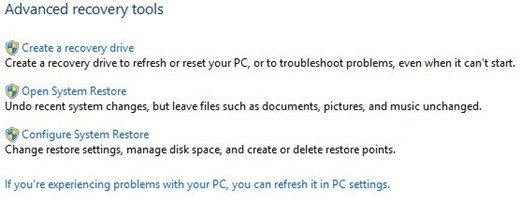
Esto abrirá el panel Restaurar sistema, donde puede seleccionar un Punto de restauración del sistema para revertir Windows a.
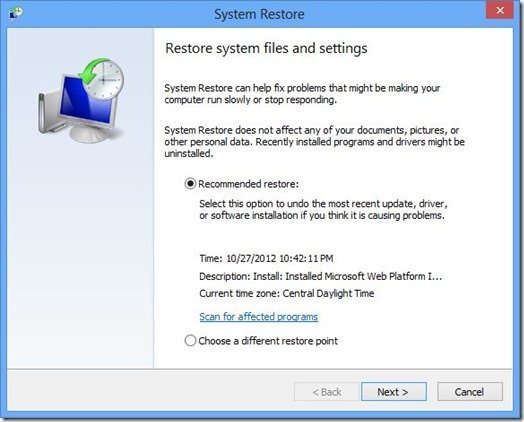
Estas son las tres formas principales de recuperar el sistema operativo en Windows 8. Además, revisa mi otra publicación sobre cómo limpiar instalar Windows 10. ¡Disfruta!